在Word中创建渐变燕尾形的方法
1、打开word2007,进入其主界面中;

2、点击插入,在工具栏中点击形状;

3、在箭头总汇中点击燕尾形;
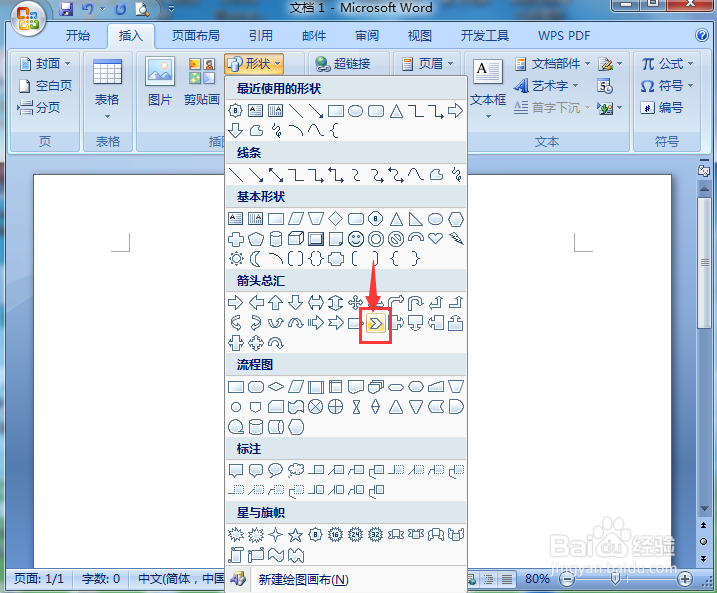
4、在编辑区中单击鼠标左键,出现一个燕尾形箭头;
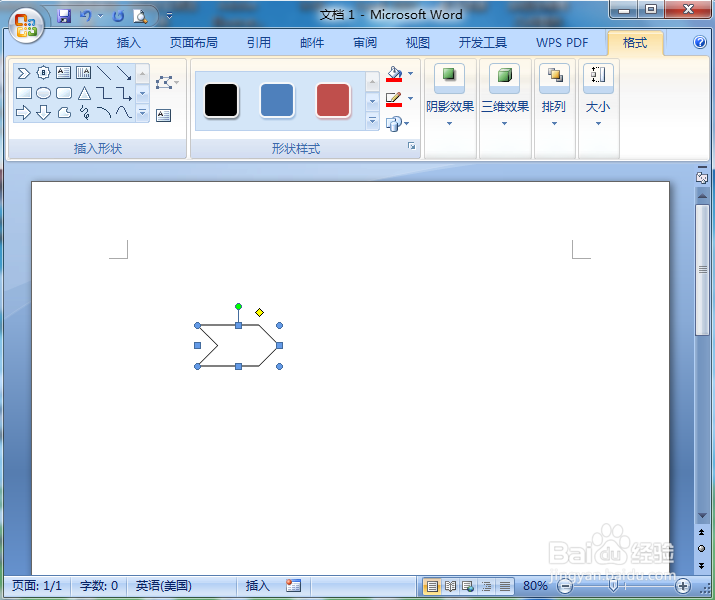
5、用鼠标拖动右下角的圆形,调整好燕尾形的大小;

6、在形状样式中点击添加一种样式;

7、点击填充,选择渐变,添加一种需要的样式;
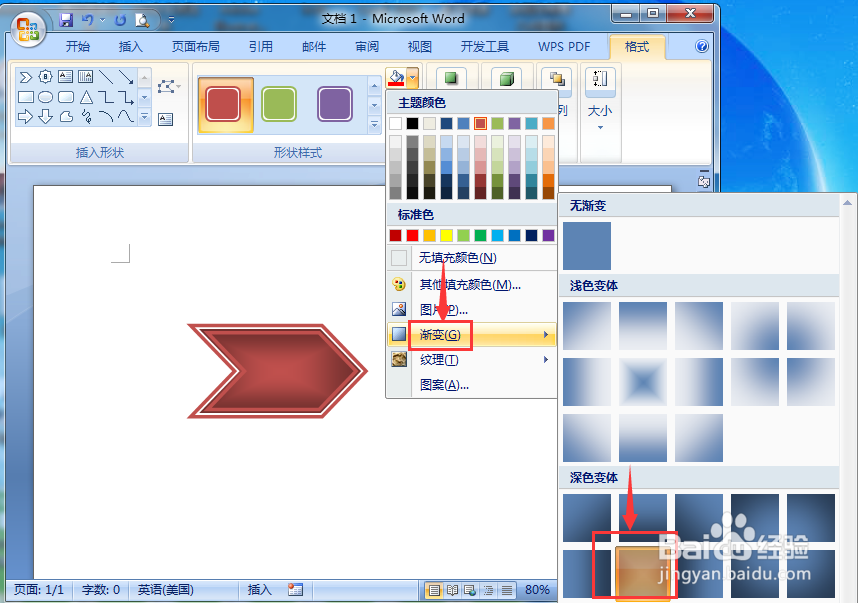
8、我们就在word中创建好了一个渐变燕尾形。
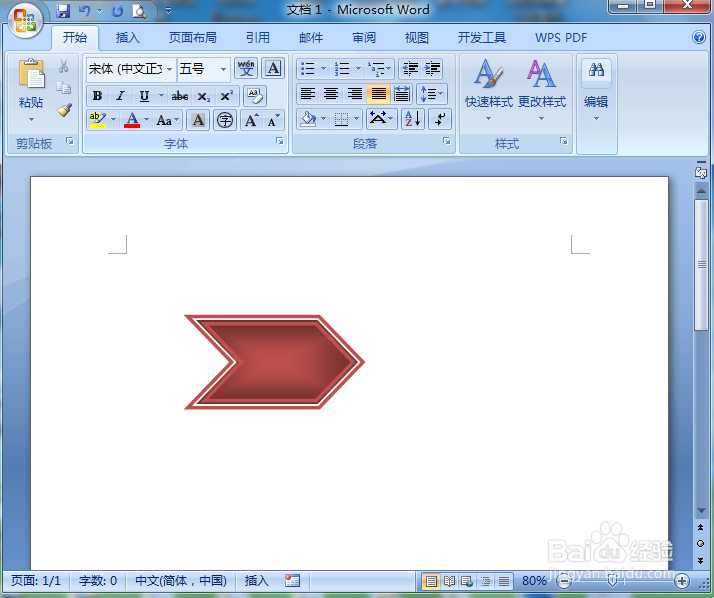
1、打开word,点击插入,选择形状工具;
2、在箭头总汇中点击燕尾形;
3、在编辑区中单击鼠标左键,出现一个燕尾形;
4、调整好燕尾形箭头的大小、形状样式和渐变填充色。
声明:本网站引用、摘录或转载内容仅供网站访问者交流或参考,不代表本站立场,如存在版权或非法内容,请联系站长删除,联系邮箱:site.kefu@qq.com。
阅读量:187
阅读量:159
阅读量:114
阅读量:42
阅读量:133